Обзор Wondershare Recoverit – Appuals.com
Итак, однажды утром ваш компьютер работает отлично, а в следующую минуту – бац! все вылетает. После опробования нескольких решений у вас остается только один вариант – форматирование компьютера. И вот как вы в конечном итоге теряете свои важные данные. Но что действительно бесит, так это то, что вы откладывали задачу резервного копирования файлов.
Это лишь один из способов потерять данные. Есть еще более абсурдный способ – случайно удалить файлы самостоятельно. Так обычно бывает. Вы удаляете кучу файлов и в процессе выделяете не ту папку. Только когда вы нажмете «Shift-Delete», вам приходит в голову, что вы сделали. И сколько бы раз вы ни пытались отменить процесс, пути назад нет. Ctrl Z не может вернуть потерянные файлы. Но не волнуйтесь, потому что в этом посте я расскажу вам о программном обеспечении, которое может. Это называется Wondershare Recoverit.
Программы для Windows, мобильные приложения, игры - ВСЁ БЕСПЛАТНО, в нашем закрытом телеграмм канале - Подписывайтесь:)
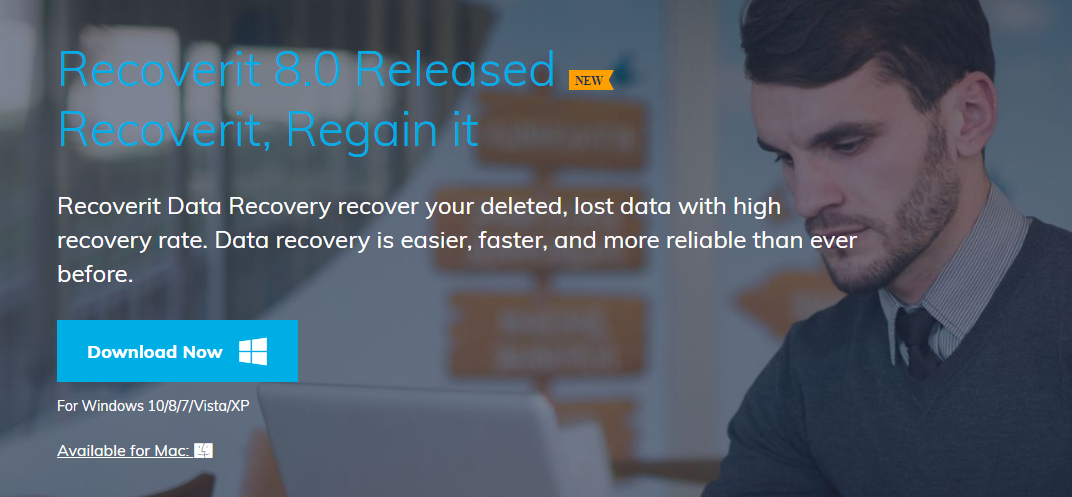 Wondershare Recoverit
Wondershare Recoverit
Это не первое программное обеспечение, которое я использовал для восстановления потерянных файлов, но до сих пор оно было наиболее эффективным. Так что я подумал, что мне стоит немного рассказать об этом чудо-программном обеспечении. Так что вам не придется обезьянничать в следующий раз, когда вы удалите свой учебный / рабочий проект всего за несколько часов до даты презентации.
Я думаю, что что действительно выделялось для меня при использовании программного обеспечения, так это его простота в использовании. В идеале процесс восстановления состоит из трех этапов. Вам не нужно раньше использовать программу восстановления или даже иметь какие-либо технические знания. Все, что для этого требуется, – это ваша интуиция. Но позвольте мне не увлекаться. Давайте начнем с самого начала, тогда вы сможете лучше понять, что я имею в виду.
Обзор возможностей
Прежде чем мы сможем понять, как Wondershare Recoverit работает практически, нам сначала нужно знать, что он может делать на бумаге. Как еще мы сможем об этом судить?
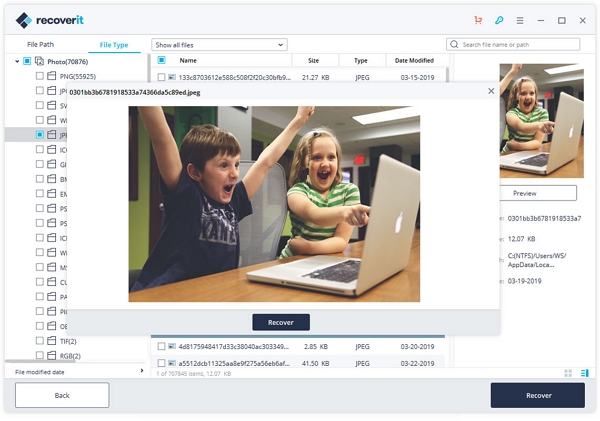 Обзор функций Wondershare Recoverit
Обзор функций Wondershare Recoverit
Это программное обеспечение для восстановления может восстанавливать более 550 форматов данных. Таким образом, будь то изображения, мультимедийные файлы, документы, электронные письма, архивы или файлы любого другого типа, Recoverit найдет и восстановит их. Он поддерживает полное восстановление данных для всех устройств с NTFS, FAT16, FAT32 и другими типами форматов.
Wondershare Recoverit поставляется со встроенным механизмом анализа данных, оснащенным передовыми алгоритмами, которые позволяют ему выполнять сканирование быстрее, чем большинство других инструментов. Это также облегчает более глубокое сканирование, которое восстанавливает около 96% потерянных данных. Я не проводил математических расчетов, чтобы подтвердить это, но могу сказать, что мне удалось восстановить все тестовые файлы, которые я удалил.
Этот инструмент можно использовать для восстановления данных, потерянных с отформатированных жестких дисков, необработанных жестких дисков или различных разделов вашего ПК. Это в дополнение к внешним устройствам хранения, включая мобильные телефоны. Это означает, что вы можете восстановить потерянные данные со своего iPhone и устройств Android с помощью Wondershare Recoverit.
После того, как все файлы были найдены, Wondershare позволяет вам восстановить их все сразу или выборочно, выбрав те, которые вам нужны. И, наконец, этот инструмент предоставляет вам простой способ восстановления после сбоев компьютера и вирусных атак путем восстановления данных с загрузочного носителя.
Установка
Как и многие современные программы, Wondershare действительно легко установить. Просто скачайте файл программы, запустите его и следуйте инструкциям мастера установки. Он использует онлайн-установщик, поэтому, как только вы его запустите, он сначала загрузит необходимые компоненты, прежде чем сможет начать установку. На завершение процесса у меня ушло около 10 минут, но это могло быть больше или меньше, в зависимости от скорости вашего интернета. Я не нашел в установочном пакете программ, которые некоторые поставщики пытаются заставить вас установить по незнанию.
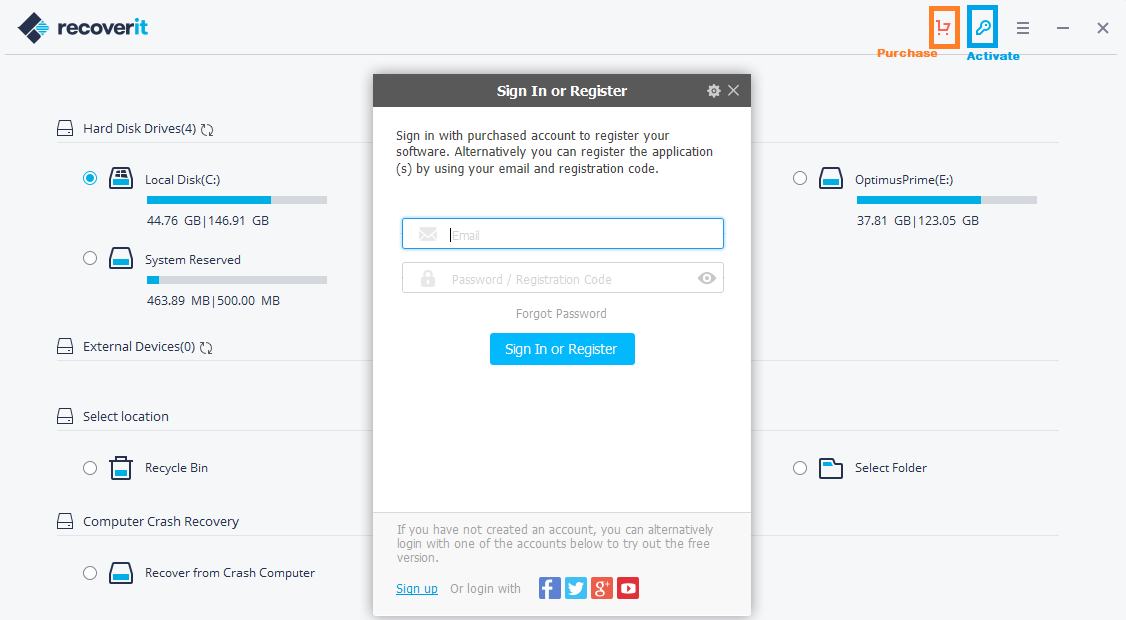 Активация Wondershare Recoverit
Активация Wondershare Recoverit
После завершения установки пора активировать продукт. Вы можете пропустить этот шаг, если используете бесплатную версию программного обеспечения, которая позволяет восстановить до 100 МБ. В верхней правой части пользовательского интерфейса вы увидите два значка, которые позволяют активировать продукт или купить лицензию, перенаправив вас на официальную страницу Wondershare.
Как восстановить потерянные файлы с помощью Wondershare Recoverit
Этот инструмент восстановления имеет четыре подхода к восстановлению и восстановлению данных. И именно так разделен пользовательский интерфейс. Вот разбивка всех разделов.
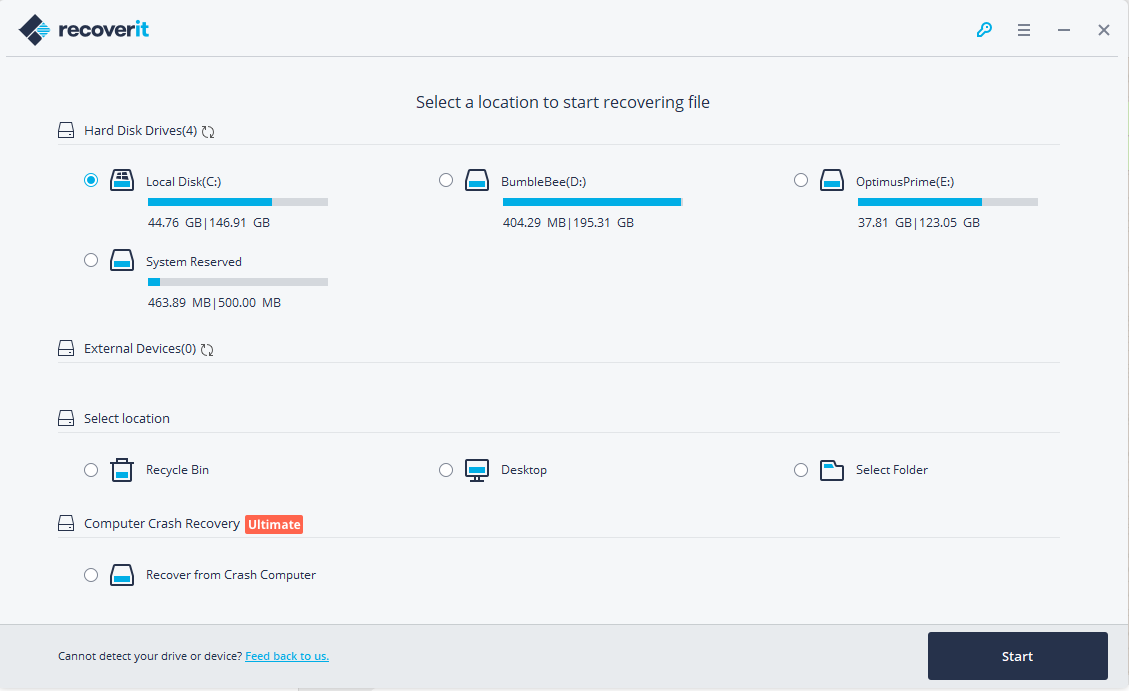 Как восстановить потерянные файлы с помощью Wondershare RecoveritHard Disk Drives
Как восстановить потерянные файлы с помощью Wondershare RecoveritHard Disk Drives
Это раздел, в котором перечислены все разделы вашего диска. Итак, вы просто выбираете раздел, из которого хотите восстановить данные, скажем, «Локальный диск» (C :), и нажимаете «Пуск» внизу. Wondershare Recoverit просканирует весь раздел и отобразит все файлы, которые были удалены с течением времени. Затем вы можете выбрать нужные файлы и нажать «Восстановить».
Wondershare позволяет вам предварительно просмотреть обнаруженные файлы, прежде чем вы сможете начать восстановление, чтобы подтвердить, что это действительно те файлы, которые вам нужны.
Внешние устройства
Здесь вы восстанавливаете файлы с внешних дисков и мобильных устройств. После того, как вы вставите устройство, оно должно автоматически появиться в разделе «Внешние устройства». В противном случае рядом с названием раздела есть кнопка обновления. Используй это.
Выберите место
Мне больше всего нравится этот вариант, потому что он быстрее первого. Он позволяет восстанавливать файлы из корзины, рабочего стола или выбирать конкретную папку, в которой хранились ваши файлы. Целевое восстановление означает, что вы можете перейти в конкретную папку, в которой хранились удаленные файлы, и, следовательно, избежать восстановления нескольких файлов, которые вам вообще не нужны.
Восстановление после сбоя компьютера
Последний вариант идеально подойдет для тех моментов, когда вы хотите восстановить систему после сбоя или сбоя жесткого диска. Но сначала вам нужно сохранить файлы на другом носителе, например, на USB-накопителе или компакт-диске. Восстановление после сбоя компьютера позволяет восстановить потерянные данные с загрузочного носителя.
Анализ производительности
Теперь перейдем к самой важной части этого обзора. Действительно ли Wondershare Recoverit делает то, что утверждает? Для этого я удалил несколько файлов, которые потом попытался восстановить. Самая большая рисковая игра заключалась в том, чтобы удалить файл игры «FIFA 19» еще до того, как я его установил. Его размер почти 40 ГБ, и на его загрузку у меня ушло около 5 дней. Я также удалил несколько изображений, видео и документов для разнообразия.
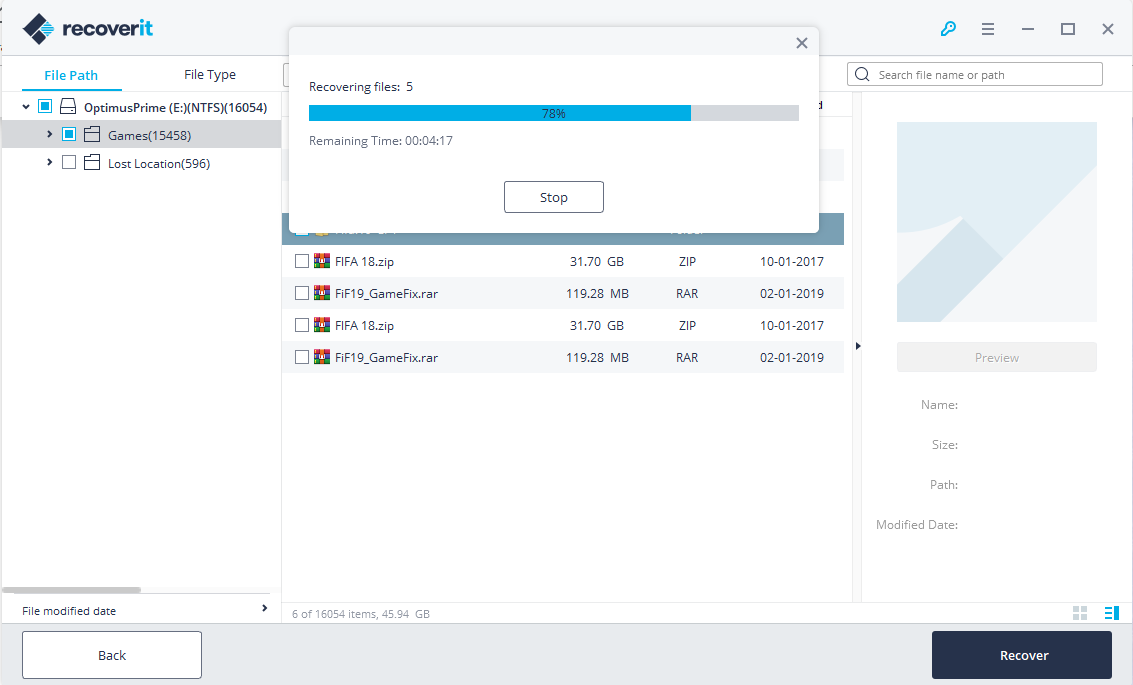 Восстановление файлов Wondershare
Восстановление файлов Wondershare
Затем я использовал опцию выбора папки, чтобы восстановить файлы. Удивительно, но этот инструмент восстановления смог найти удаленные файлы примерно за 15 минут. Мне потребовалось еще 20 минут, чтобы восстановить файлы на моем компьютере. Затем я попытался установить игру, так как известно, что некоторые инструменты восстановления повреждают файлы во время восстановления. Что ж, все обошлось. И все остальные файлы тоже открылись успешно, включая полнометражный фильм. Это был первый тест.
Второй тест, который я сделал, – это сканирование всех разделов моего компьютера. Мой самый большой раздел имеет размер около 195 ГБ, и сканирование заняло больше всего времени. Это примерно 20 минут. Локальный диск (C 🙂 имеет размер 146 ГБ и занял чуть более 15 минут. Что меня удивило, так это то, насколько глубоко смогло зайти это программное обеспечение. В процессе выздоровления я обнаружил несколько музыкальных клипов, на которые даже не могу нанести временную шкалу. Вполне возможно, что я удалил их около года назад. Так что я тоже попытался восстановить их. К сожалению, ни одно из видео не проигралось. Но думаю, я был бы больше удивлен, если бы они действительно сыграли. Один год – это большой срок, поэтому они, вероятно, были перезаписаны.
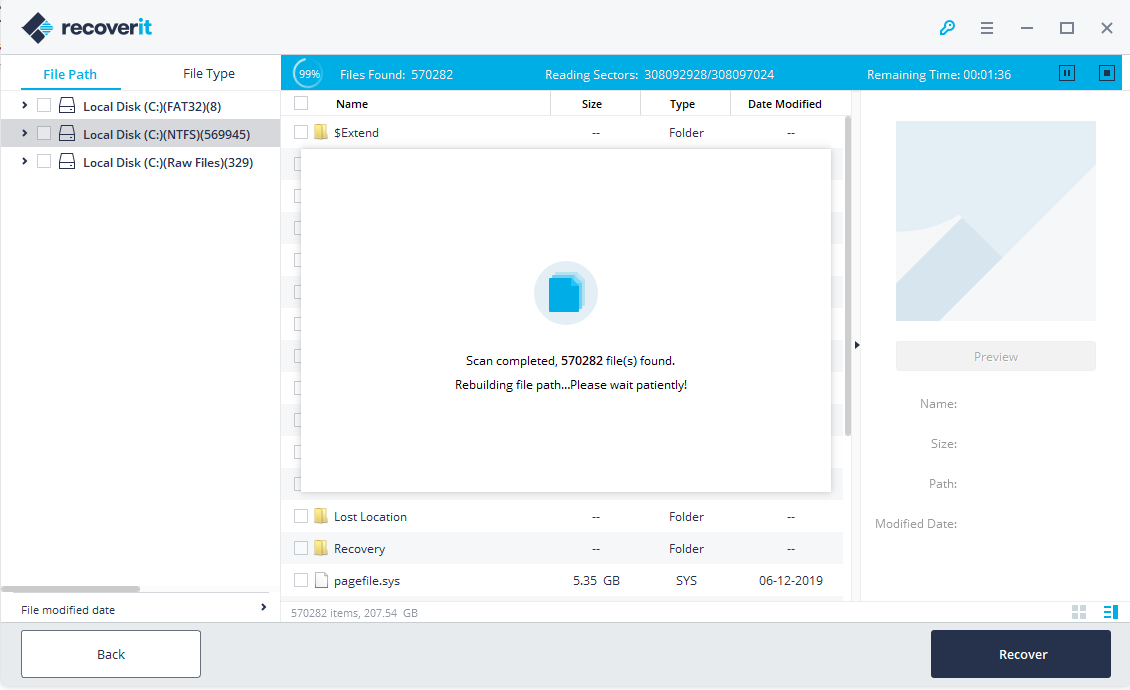 Сканирование жесткого диска Wondershare
Сканирование жесткого диска Wondershare
Тем не менее, я поднял вопрос в службу поддержки клиентов Wondershare, чтобы получить разъяснения и проверить, насколько они отзывчивы. Вот что я выяснил.
Служба поддержки клиентов
У Wondershare есть поддержка в чате, хотя агенты доступны только с 9:00 до 18:00 с понедельника по пятницу. В их нерабочие часы вам будет предложено оставить электронное письмо, и решение вашего запроса будет отправлено по электронной почте.
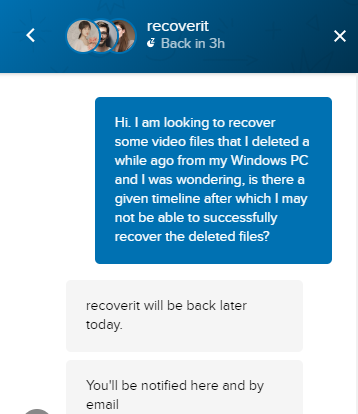 Wondershare Служба поддержки клиентов
Wondershare Служба поддержки клиентов
Они были офлайн в то время, когда я связался с ними, но пообещал ответить через 3 часа. Верный их слову, я получил электронное письмо в указанное время, и вот что они сказали. «Если файлы можно сканировать и предварительно просматривать, то их можно восстановить». Но проблема в том, что такие типы файлов, как mp4 и mp3, не могут быть предварительно просмотрены, поэтому это не является конкретным определяющим фактором. Но в случае с изображениями это будет действительно полезно.
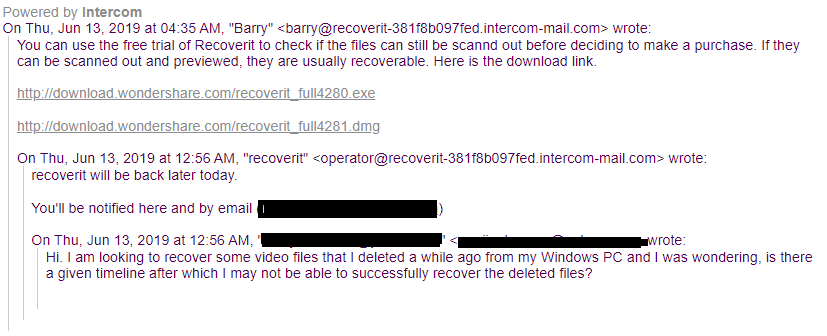 Wondershare Служба поддержки клиентов
Wondershare Служба поддержки клиентов
Вывод заключается в том, что у них довольно оперативная служба поддержки, хотя она не доступна круглосуточно и без выходных. Также до того, как вы познакомитесь с реальным человеком, Wondershare сначала проведет вас через список общих проблем и решений. Здесь вы можете найти ответ на свою проблему. Вы также можете попробовать поискать проблему в Интернете. Wondershare Recoverit имеет огромную базу пользователей, и есть вероятность, что кто-то еще столкнулся с вашей проблемой и уже придумал решение.
Вывод
Wondershare Recoverit – это довольно простой инструмент, который вы найдете действительно простым в использовании. Но что еще более важно, это программное обеспечение, которое на самом деле выполняет то, что утверждает на бумаге. А в случае, если это вас не устроит, поставщик предлагает 7-дневную гарантию возврата денег. Хотя я не уверен, что действительно дает вам право на возмещение, так как у меня было несколько пользователей, которые жаловались на то, что не получили его.
Бесплатная версия программного обеспечения позволяет восстановить до 100 МБ, что идеально подходит для восстановления документов. Это также позволяет сканировать ваш компьютер, чтобы определить, можно ли найти удаленные файлы. Таким образом, вы обновитесь только после того, как будете уверены, что сможете вернуть свои данные. Я также считаю, что премиум-версия стоит очень разумно.
Конечно, всегда есть шанс, что некоторые файлы не удастся восстановить, но не существует единого средства восстановления, которое могло бы гарантировать 100% успешное восстановление. Особенно, если файлы были удалены на время. Вот почему я рекомендую восстанавливать файлы, как только вы их потеряете. Еще лучше. Всегда держите обновленную резервную копию вашей системы.
Программы для Windows, мобильные приложения, игры - ВСЁ БЕСПЛАТНО, в нашем закрытом телеграмм канале - Подписывайтесь:)
